Как играть в Animal Crossing: New Horizons на ПК
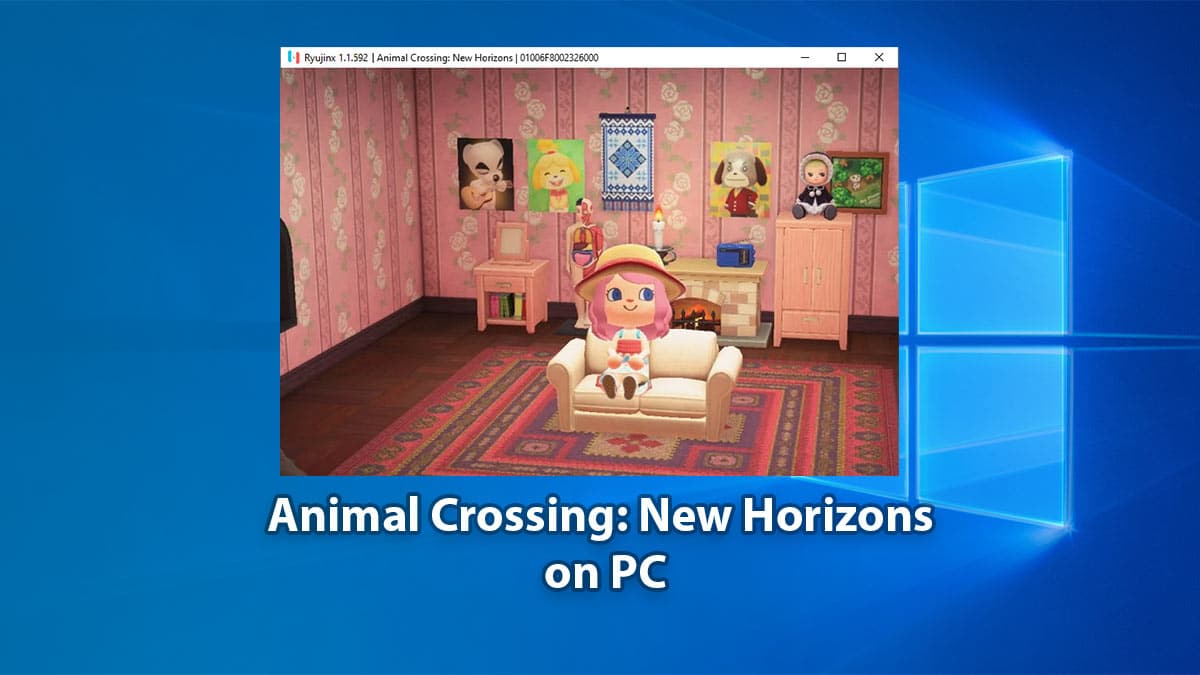
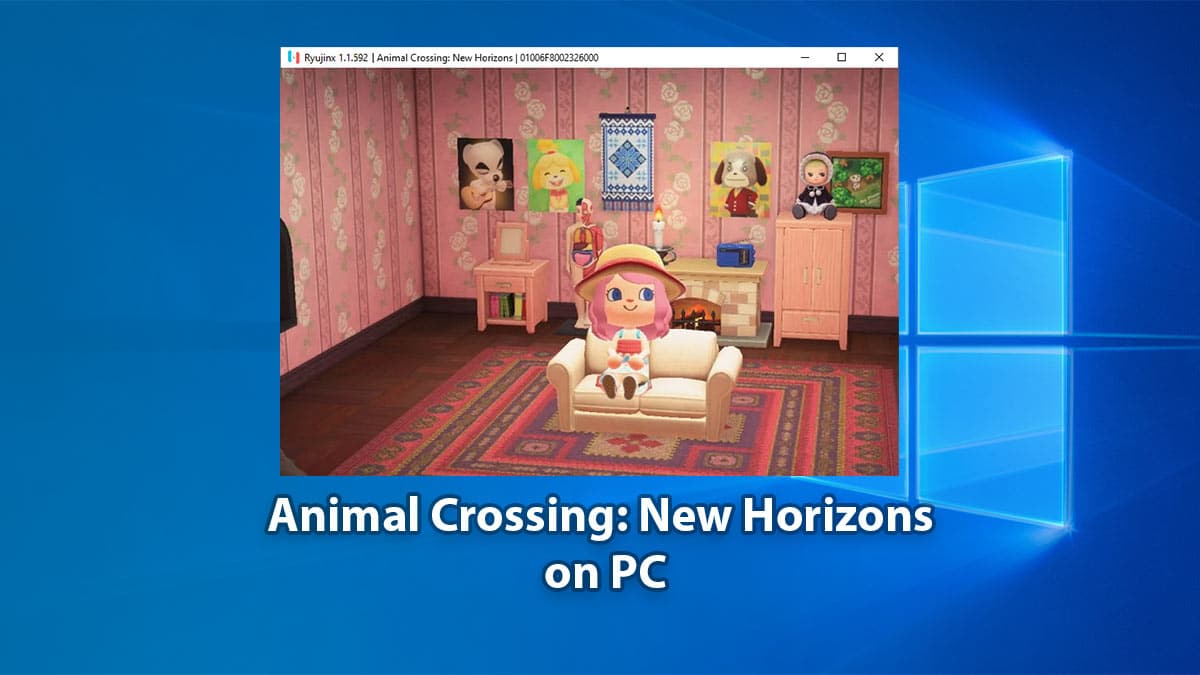
К чему готовиться и что важно знать
Коротко о ключевых моментах:
- Эмуляторы не включают игру, прошивку или ключи — вы должны получить их самостоятельно, например, создав дампы с вашей консоли Switch.
- На ПК игра может работать в более высоком разрешении и частоте кадров, но требовательность к железу и настройкам высокая.
- Моды расширяют возможности, но повышают риск нестабильности и несовместимости с онлайн-сервисами.
Важно: использование скачанных пиратских образов и ключей нарушает авторские права. Этот материал не поощряет пиратство — описаны только законные подходы (дамп собственой копии).
Содержание
- Требования ПК и подготовка
- Как запустить игру через Yuzu (пошагово)
- Как запустить игру через Ryujinx (пошагово)
- Установка модов и рекомендации
- Оптимизация и устранение проблем
- Юридические и безопасностные заметки
- Чек-лист перед запуском
- Частые вопросы
Требования ПК и подготовка
Минимальные и рекомендуемые требования зависят от желаемого качества (720p/30FPS — базово; 4K/60FPS — продвинуто). Ниже — общий список компонентов и файлов, которые вам понадобятся.
Требования и файлы:
- Эмулятор: Yuzu или Ryujinx (последние стабильные сборки).
- Процессор: современный многоядерный CPU (минимум Intel i3 / AMD Ryzen 3; для 60 FPS и 4K — гораздо мощнее).
- Оперативная память: минимум 8 ГБ; рекомендовано 16+ ГБ.
- Видеокарта: дискретная GPU с современными драйверами (NVIDIA/AMD) для 4K/60FPS.
- Хранилище: SSD рекомендуется для быстрого загрузки.
- Microsoft Visual C++ 2022 (распространённая зависимость для эмуляторов).
- Контроллер (рекомендуется для полноты опыта).
- Ваши собственные Nintendo Switch prod keys (prod.keys) и, при необходимости, прошивка консоли.
- Дамп игры Animal Crossing: New Horizons в формате XCI или NSP.
Как получить prod keys, прошивку и ROM:
- Сделайте дампы с вашей физической или цифровой копии Switch с помощью доступных на вашей консоли homebrew-инструментов. Документируйте процесс и храните файлы в личном, безопасном месте.
- Не используйте сомнительные сайты для скачивания готовых ключей/образов — это повышает риск злонамеренного ПО и нарушений прав.
Примечание: некоторые эмуляторы различаются по совместимости с версиями прошивки и форматом игр. Проверяйте документацию Yuzu и Ryujinx для конкретных рекомендаций по версиям.
Как запустить Animal Crossing: New Horizons на ПК с помощью Yuzu
Yuzu часто считается наиболее стабильным вариантом для ряда игр Switch. Ниже — расширённая пошаговая инструкция с пояснениями и советами по настройке.
Шаг 1 — установка Yuzu
- Перейдите на официальный сайт Yuzu и скачайте последнюю стабильную сборку (раньше выбирать между Canary и Main — для стабильности используйте Main).
- Установите приложение и дополнительные компоненты, если установщик их предложит (например, зависимости VC++).
Шаг 2 — добавьте ключи и прошивку
- Запустите Yuzu и откройте меню File > Open Yuzu Folder чтобы попасть в рабочую директорию эмулятора.
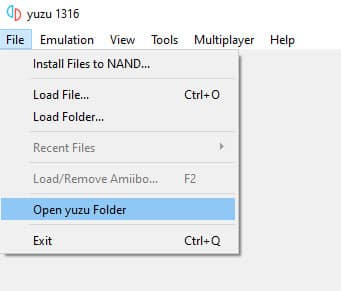
- В открывшейся папке найдите каталог keys и поместите туда ваш prod.keys и title.keys. Без этих файлов многие игры не запустятся.
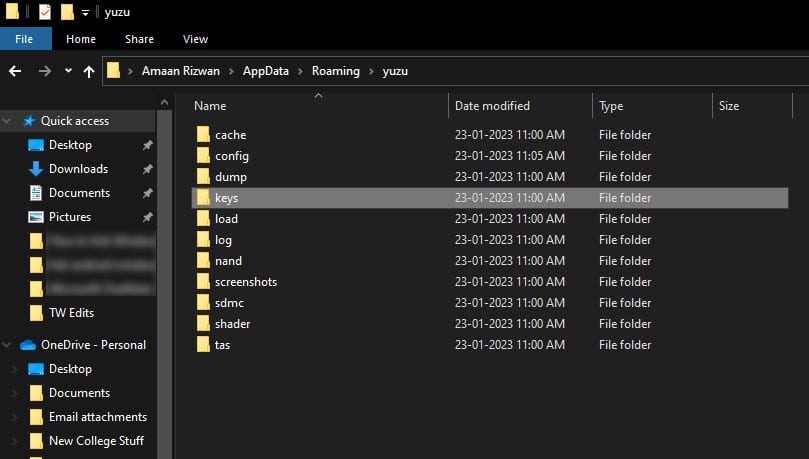
Шаг 3 — добавление игры в библиотеку Yuzu
- В интерфейсе Yuzu используйте File > Load File или правой кнопкой по пустому месту в библиотеке, чтобы открыть папку с образом игры (XCI/NSP).
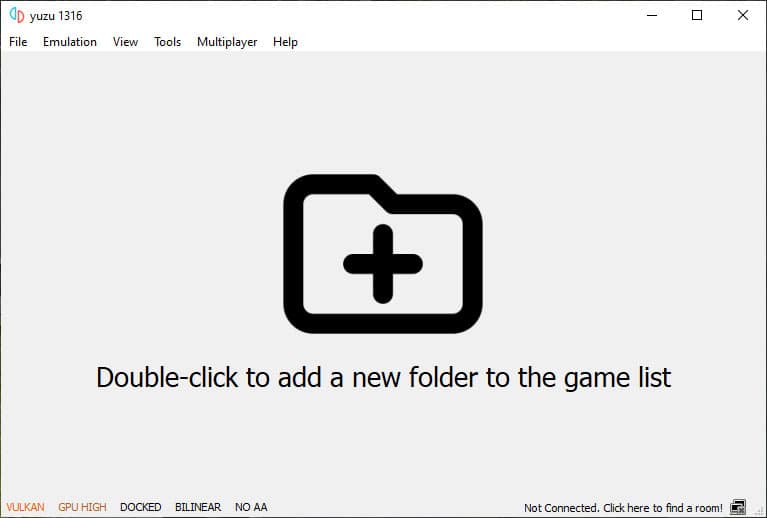
- Дважды кликните по иконке Animal Crossing: New Horizons, чтобы запустить игру.
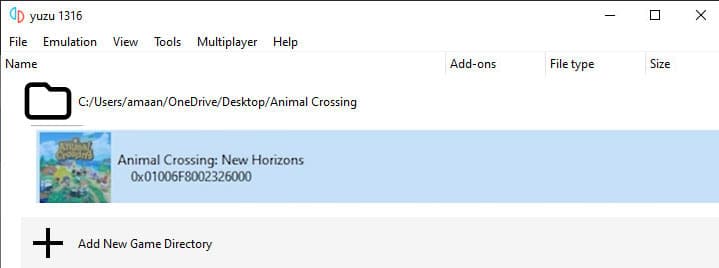
Советы по производительности в Yuzu:
- В настройках графики включите режим, соответствующий вашей видеокарте: OpenGL или Vulkan; для NVIDIA часто даёт лучший результат Vulkan.
- Отдельно проверьте настройки многопоточности и лимиты скорости процессора в настройках эмулятора.
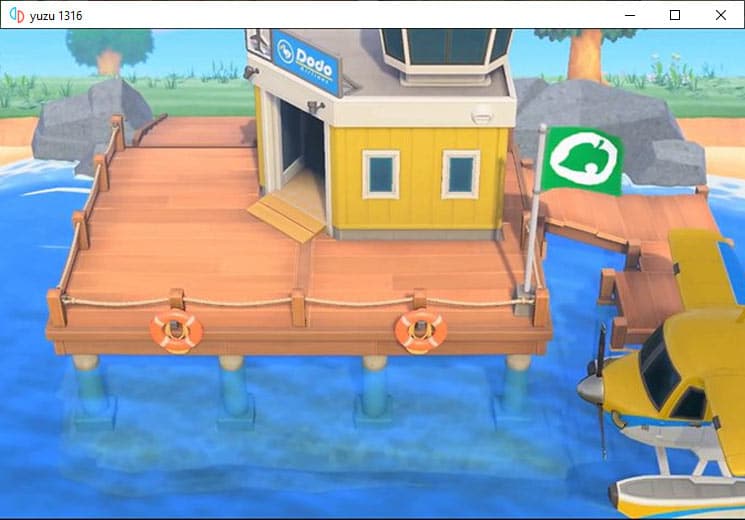
Как запустить Animal Crossing: New Horizons на ПК с помощью Ryujinx
Ryujinx — альтернативный эмулятор с собственной моделью совместимости. У него иной процесс установки прошивки и директорий игр.
Шаг 1 — загрузка и распаковка Ryujinx
- Скачайте архив Ryujinx с официального репозитория и распакуйте его в удобную для вас папку.
- При первом запуске система безопасности Windows (Microsoft Defender) может показывать предупреждение о неизвестном приложении. Это распространённое поведение для бинарников вне магазина — проверьте файл через VirusTotal, если сомневаетесь.
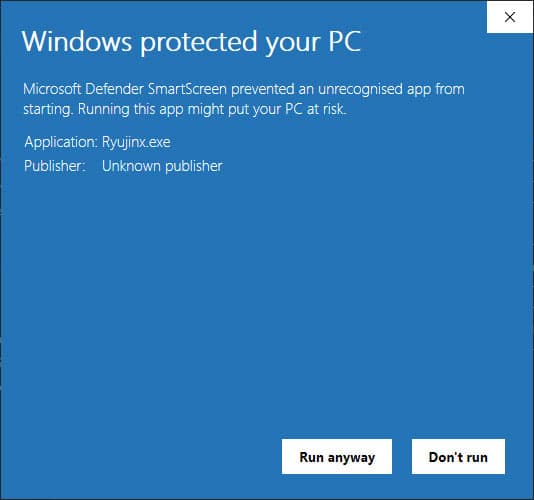
Шаг 2 — установка прошивки
- В Ryujinx откройте Tools > Install Firmware > Install a firmware from XCI or ZIP.
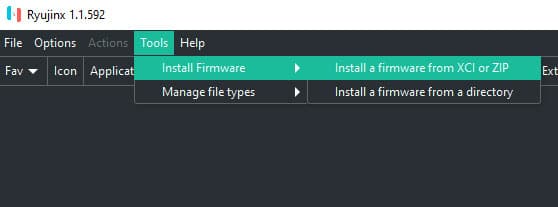
- Укажите файл прошивки (XCI/ZIP) и нажмите Open. Прошивка загрузится в профиль эмулятора.

Шаг 3 — добавление игр в Ryujinx
- Откройте Options > Settings и в разделе General добавьте Game Directories.
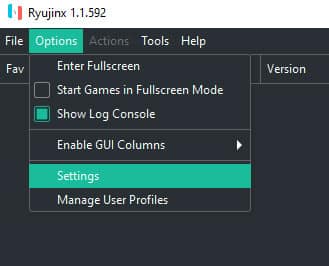
- Нажмите Add и укажите папку с образом Animal Crossing: New Horizons.
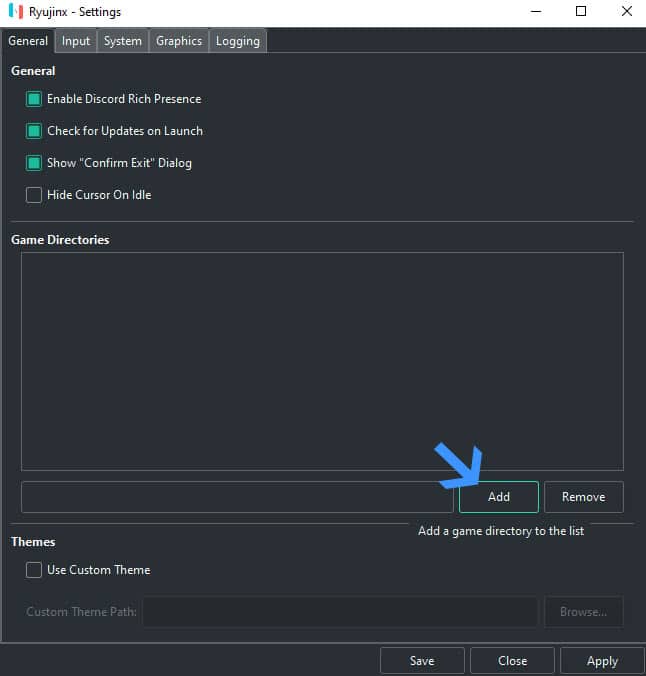
- Сохраните настройки — игры появятся в библиотеке.

Шаг 4 — запуск и сохранение прогресса
- Дважды кликните игру в библиотеке, чтобы запустить.
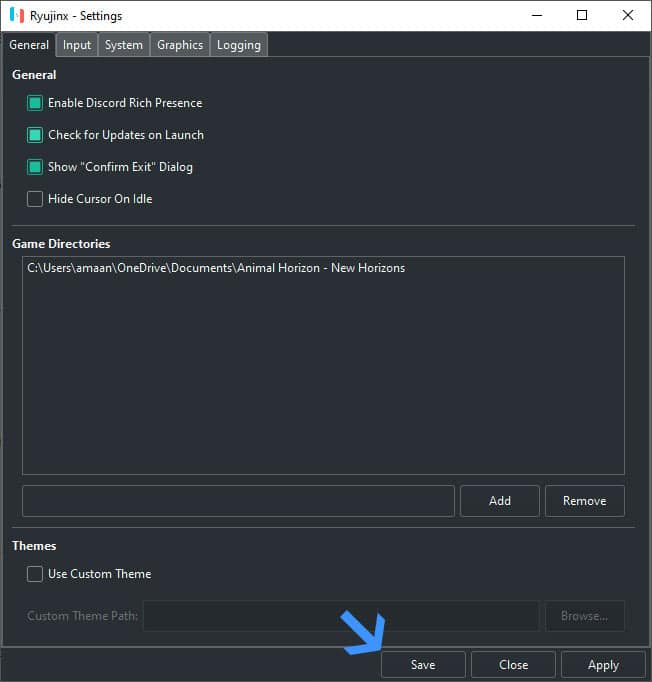
- Ryujinx поддерживает штатные сохранения и save states; используйте save state как дополнительную меру резервирования, но полагайтесь на штатную сохранённую игру для минимизации багов.
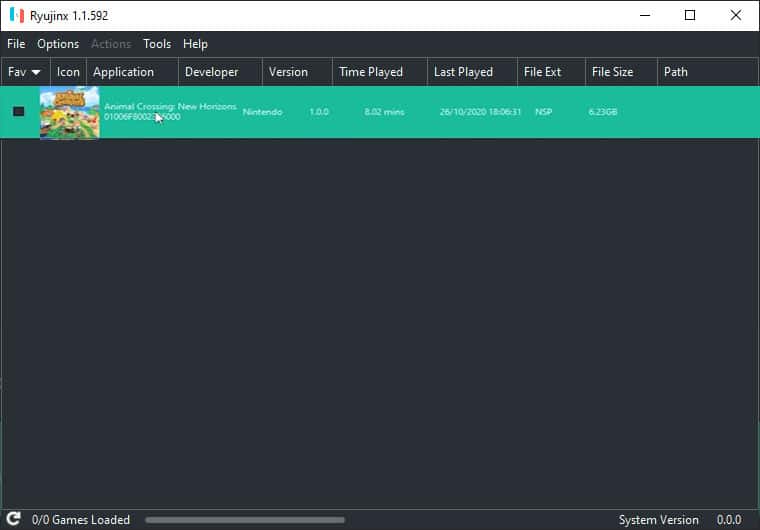
Установка модов для Animal Crossing: New Horizons
Моды позволяют улучшать графику, ставить лимиты FPS, добавлять контент, но они также могут вызвать нестабильность. Ниже — пошаговый пример установки 60 FPS-мода в Yuzu и общие рекомендации по модам.
Совместимость модов:
- Yuzu поддерживает моды через директорию Mods для каждой игры.
- Ryujinx работает с модами через эмулируемую файловую структуру, но поддержка менее унифицирована.
Пример: установка 60 FPS-мода в Yuzu
- Скачайте мод с проверенного ресурса (обратите внимание на отзывы и совместимость с версией игры).
- В Yuzu: правой кнопкой по игре > Open Mods Directory.
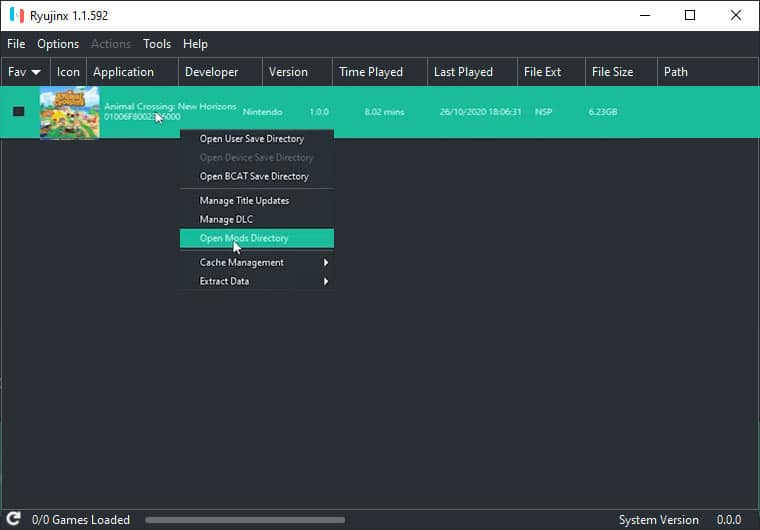
- Скопируйте папку мода в открытую директорию. По умолчанию она пустая.

- Запустите игру — мод должен автоматически примениться. Для управления модами используйте правый клик по игре > Properties > Mods.
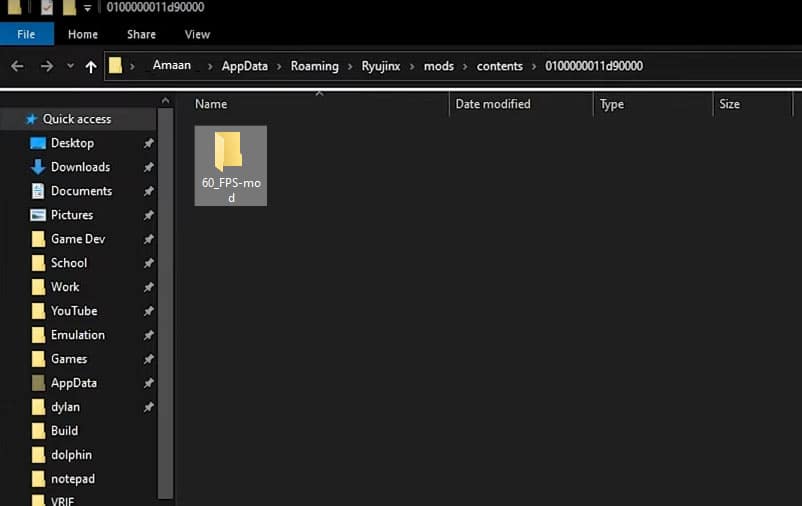
Рекомендации по модам:
- Делайте бэкап сохранений перед установкой нового мода.
- Используйте моды, совместимые с вашей версией игры и версией эмулятора.
- Отключайте моды по одному при поиске причины падений или графических артефактов.
Оптимизация и устранение проблем
Типичные проблемы и быстрые решения:
- Игра не стартует — проверьте prod.keys и соответствие версии прошивки.
- Черный экран или баги графики — переключитесь между Vulkan и OpenGL, обновите драйверы GPU.
- Низкий FPS — закройте фоновые приложения, включите режим производительности в драйвере GPU, уменьшите масштаб рендеринга в настройках эмулятора.
- Антивирус блокирует эмулятор — временно разрешите приложение или добавьте исключение после проверки на VirusTotal.
Чек-лист для диагностики:
- Наличие prod.keys и корректная папка keys.
- Корректная версия прошивки (если требует эмулятор).
- Совместимая версия образа игры (XCI/NSP).
- Актуальные драйверы GPU и компоненты Visual C++.
- Достаточно свободного пространства на SSD/HDD.
Юридические и этические замечания
- Создавайте дампы только со своей копии игры и собственной консоли.
- Использование чужих prod.keys, скачанных образов и пиратских источников нарушает лицензионные соглашения и законы об авторских правах.
- Моды, изменяющие сетевую логику игры или дающие преимущества в онлайн-среде, могут привести к блокировке аккаунта в сервисах Nintendo.
Решение: какой эмулятор выбрать
Mermaid-диаграмма для быстрого выбора:
flowchart TD
A[Хотите максимальную совместимость и производительность?] -->|Да| B[Yuzu]
A -->|Нет, важна простота и прозрачность| C[Ryujinx]
B --> D[Используйте Vulkan, настройте Mods]
C --> E[Установите прошивку, добавьте Game Directory]Короткая эвристика:
- Вы хотите быстрые обновления и лучшее распространение модов — начните с Yuzu.
- Вы предпочитаете альтернативный код и другую модель совместимости — попробуйте Ryujinx.
Риск‑матрица и способы смягчения рисков
- Нарушение прав (высокий риск): смягчение — использовать только собственные дампы, избегать скачивания образов и ключей из интернета.
- Вредоносное ПО (средний риск): смягчение — проверять архивы на VirusTotal, использовать антивирус и изолированную среду для теста.
- Потеря сохранений (средний риск): смягчение — регулярные бэкапы и использование внешних копий сохранений.
- Нестабильность модов (низкий/средний риск): смягчение — тестировать моды по одному и хранить инструкции по откату.
Чек-лист перед запуском (быстрая проверка)
- У вас есть дамп игры (XCI/NSP) с вашей консоли
- prod.keys и title.keys находятся в папке keys эмулятора
- Прошивка загружена (для Ryujinx при необходимости)
- Установлены Visual C++ 2022 и обновлены драйверы GPU
- На диске достаточно места и включен режим производительности
- Сделан бэкап сохранений перед установкой модов
Краткие определения (1 строка каждое)
- Эмулятор: программа, имитирующая работу другой платформы (здесь — Nintendo Switch) на ПК.
- prod.keys: файлы ключей, необходимые для расшифровки и запуска игр Switch в эмуляторе.
- XCI/NSP: форматы образов игр Nintendo Switch.
Часто задаваемые вопросы
Можно ли играть онлайн на эмуляторе?
Поддержка онлайн-сервисов Nintendo нестабильна и рискует нарушать правила Nintendo. Используйте оффлайн-режим и избегайте вмешательств в сетевой трафик.
Могу ли я использовать сохранения с реальной консоли?
Да, вы можете перенести сохранения, если создадите дамп сохранений с вашей приставки. Следуйте инструкциям homebrew-инструментов для корректного экспорта и импорта.
Ryujinx или Yuzu — кто быстрее?
Производительность зависит от игры и конфигурации системы; для Animal Crossing некоторые пользователи отмечают лучшую совместимость в Yuzu, но результаты варьируются.
Насколько безопасно скачивать моды?
Безопасность зависит от источника. Загружайте моды только с проверенных сообществ и делайте бэкапы.
Итог и рекомендации
- Если у вас есть законная копия игры и навыки создания дампов, вы можете комфортно играть в Animal Crossing: New Horizons на ПК через Yuzu или Ryujinx.
- Для наилучшего результата используйте Yuzu, если вам важна модификация игры и широкая поддержка модов; Ryujinx — хорошая альтернативa с иным подходом к совместимости.
- Всегда делайте бэкапы, обновляйте драйверы и соблюдайте юридические ограничения.
Important: работа через эмуляторы требует аккуратности — соблюдайте законы, резервируйте данные и тестируйте моды в изолированной среде.
Сводка:
- Запуск возможен, но требует собственных файлов игры и ключей.
- Yuzu удобен для модов и графических улучшений; Ryujinx — альтернативный путь.
- Делайте бэкапы и избегайте пиратских ресурсов.
Похожие материалы

Herodotus: механизм и защита Android‑трояна

Включить новое меню «Пуск» в Windows 11

Панель полей сводной таблицы в Excel — руководство

Включить новое меню «Пуск» в Windows 11

Дубликаты Диспетчера задач в Windows 11 — как исправить
